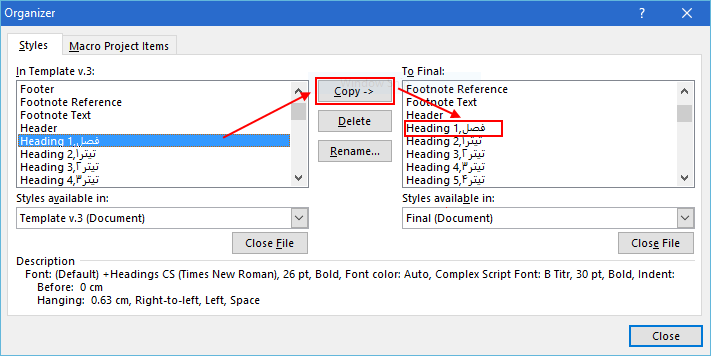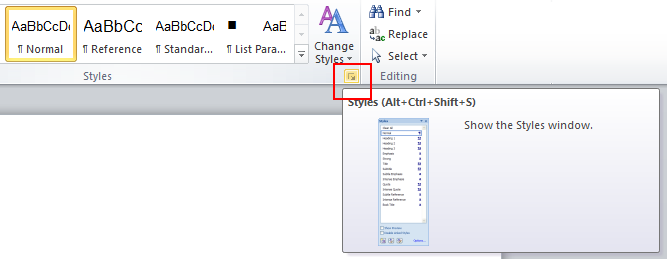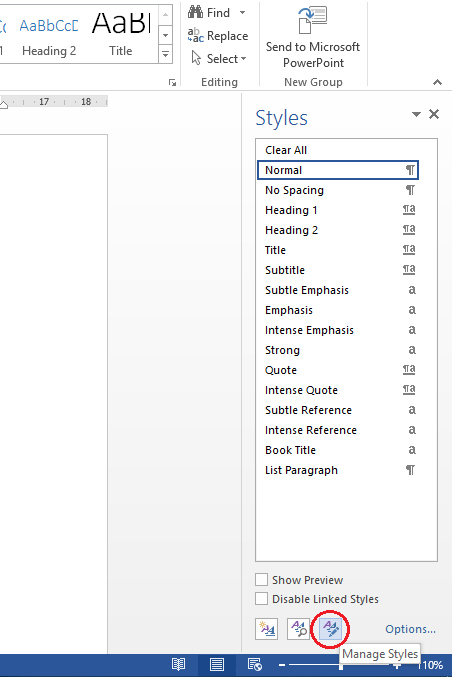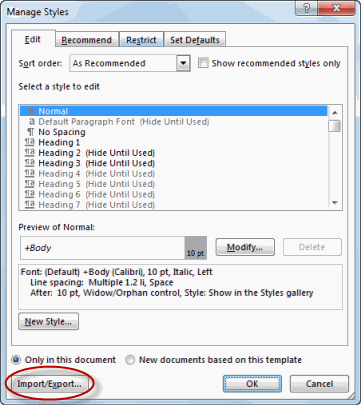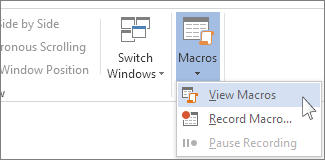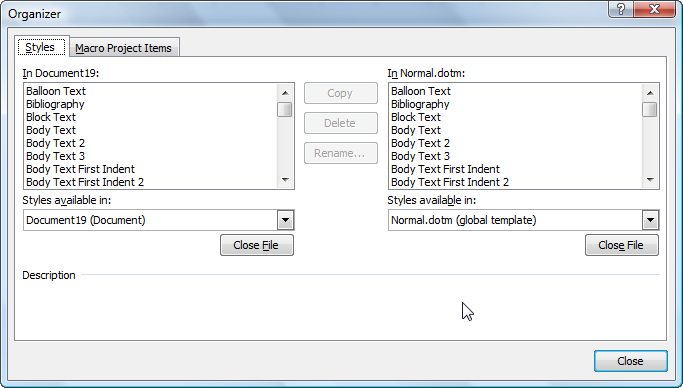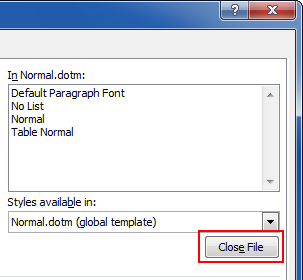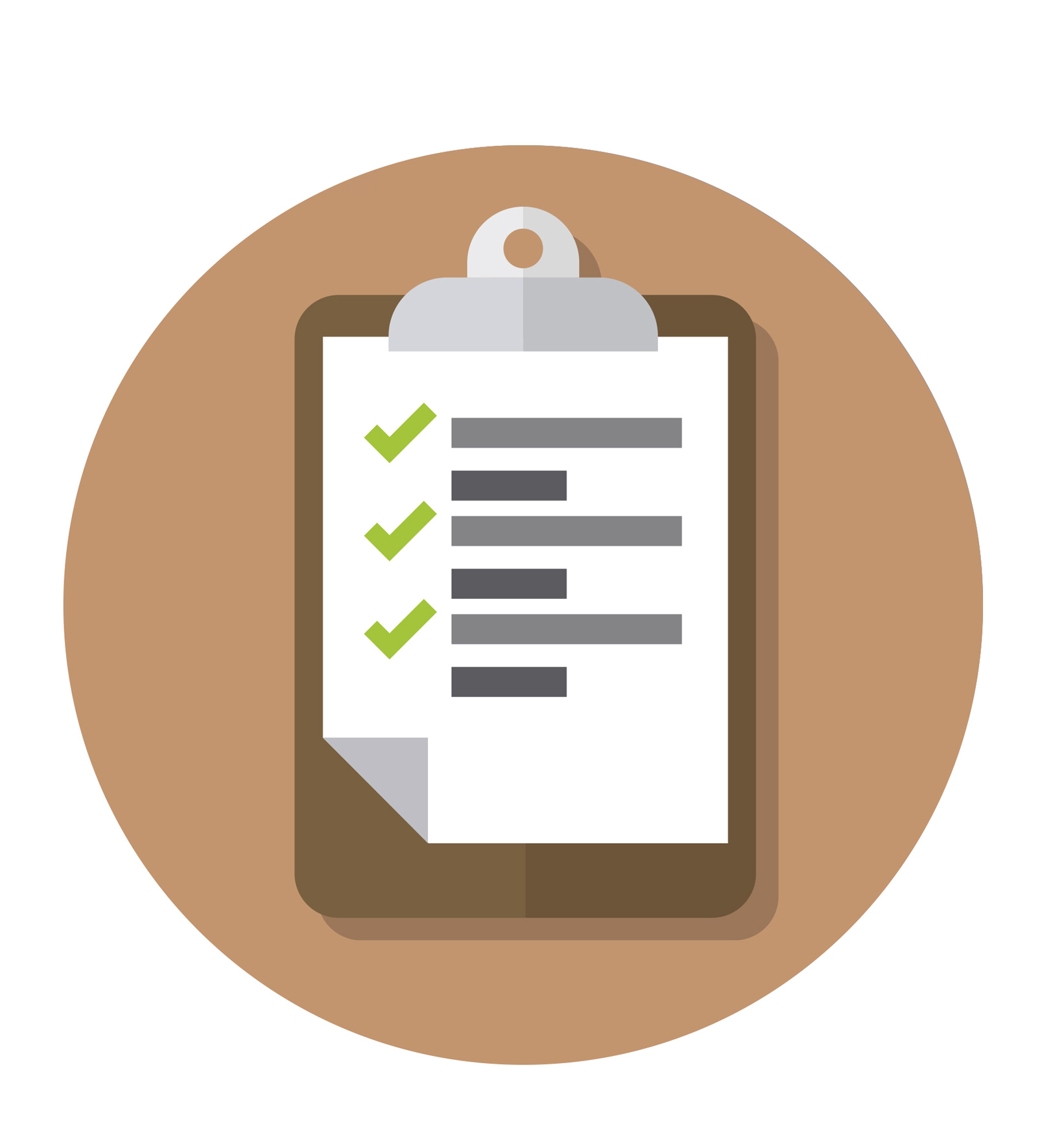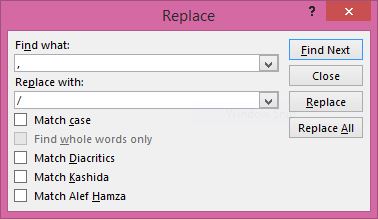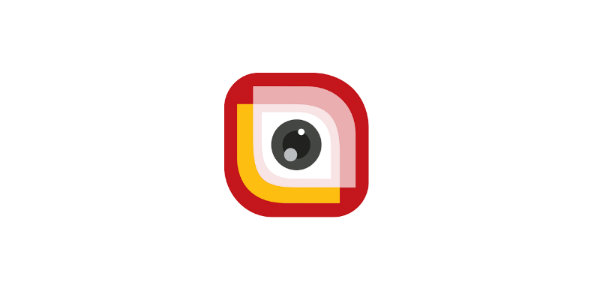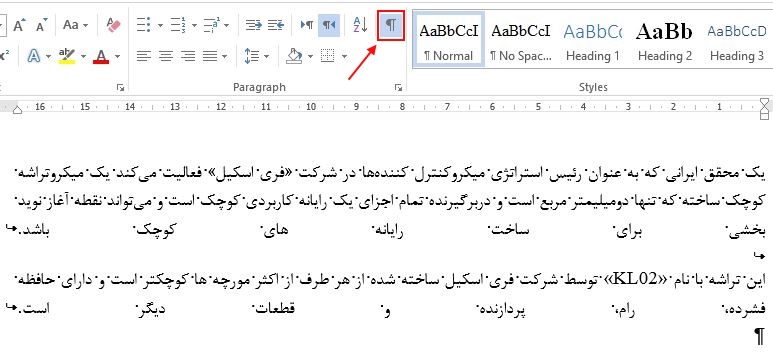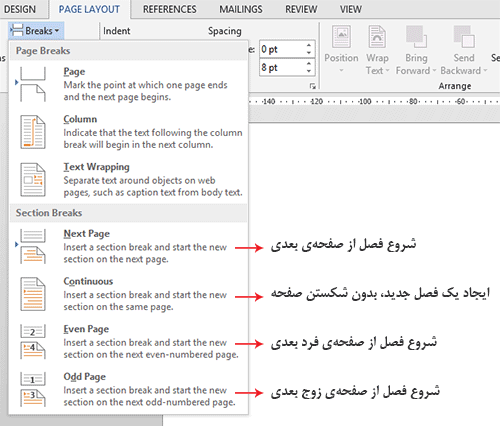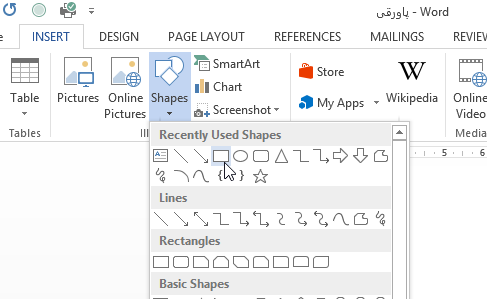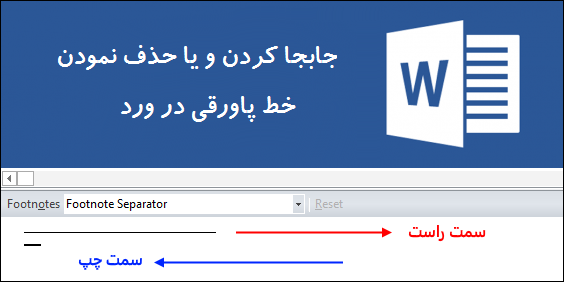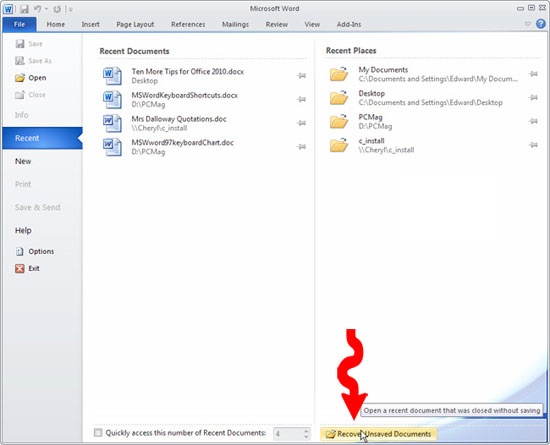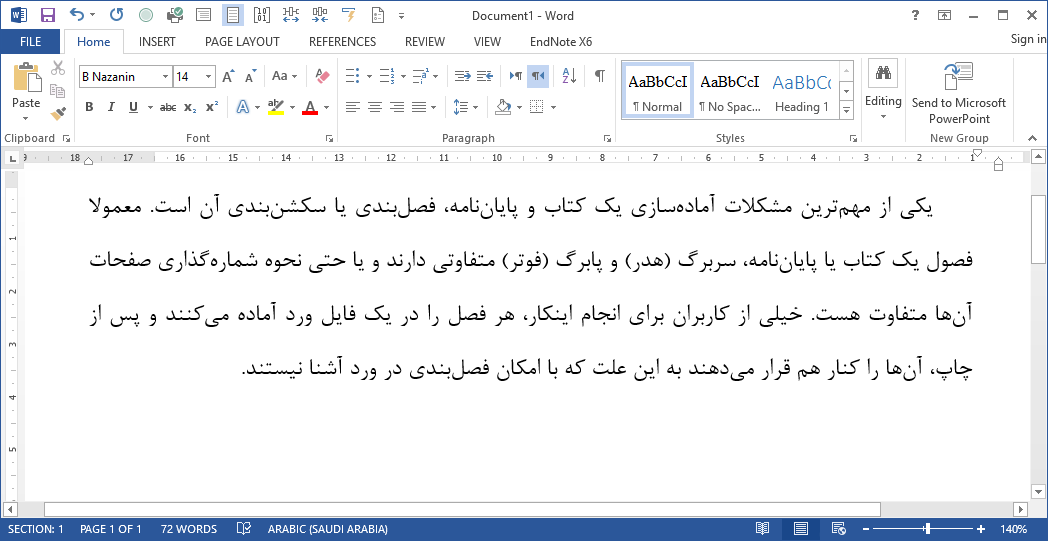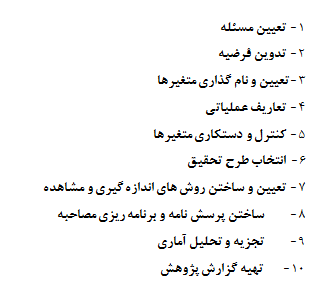انتقال استایلهای موجود در یک فایل ورد به فایل دیگر
ممکن است برای شما اتفاق افتاده باشد که یک یا چند مورد از استایلهای فایلی که در حال استفاده از آن هستید دچار مشکل شده باشد. اگر تخصصی در اصلاح یا ایجاد استایل ندارید نگران نباشید. شما تنها کافیست به یک فایل دیگر که در آن استایلهای مدنظر، موجود و سالم است دسترسی داشته باشید تا بتوان این استایلها را از این فایل به فایلی که استایل آن مشکل دارد انتقال دهید. برای آشنایی با مراحل انجام اینکار در ادامه مطلب با ما همراه باشید.
توجه: از این روش میتوان برای برگرداندن یک استایل به حالت اولیه استفاده کرد. در واقع همیشه سعی کنید نسخه اولیه یک فایل را بدون تغییر حفظ کنید تا بتوانید در صورت خراب شدن یکی از استایلها، از استایلهای این فایل استفاده کنید.
برای انجام اینکار باید وارد پنجره Organizer شوید. برای دسترسی به این پنجره دو روش وجود دارد:
روش اول: از تب Home و قسمت Style، روی دکمه پایین سمت چپ قسمت Style کلیک کنید یا کلیدهای Ctrl+Shift+Alt+S را همزمان فشار دهید.
در کادر باز شده روی گزینه Manage Styles کلیک کنید.
پس از باز شدن پنجره Manage Styles، روی دکمه Import/Export کلیک کرده تا پنجره Organizer باز شود.
روش دوم: البته از مسیر دیگری نیز امکان دسترسی به این پنجره وجود دارد. برای اینکار لازم است مسیر View/Macros/View Macros را دنبال کنید.
سپس در پنجره Macro روی دکمه Organizer کلیک کنید.
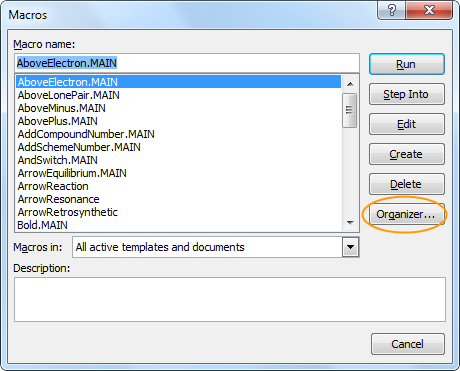
پس از باز شدن پنجره Organizer، در تب Styles دو بخش چپ و راست وجود دارد.
با فشردن کلیدهای Close File فایلهای موجود در این دو قسمت پاک خواهد شد.
پس از پاک کردن، دکمه Open File ظاهر میشود. با فشردن این دکمه در هر دو سمت پنجره فوق میتوان دو فایل مبدأ و مقصد را باز نمود.
بعد از این کار کلیه سبکهای موجود در دو فایل نشان داده خواهند شد. در این صورت کلیه سه عمل Copy ،Delete و Rename را میتوان برای سبکهای هر فایل و انتخاب سبکهای موردنظر از یک فایل و کپی در فایل دیگر را انجام داد. فرض کنید استایل Endnote Text را از یک فایل میخواهیم به فایل دیگر منتقل کنیم. پس از انتخاب این استایل در فایل مبدا روی دکمه Copy کلیک میکنیم تا به فایل مقصد انتقال داده شود.